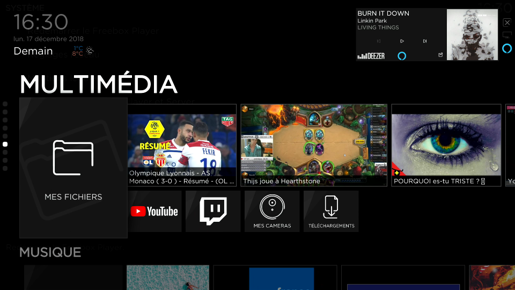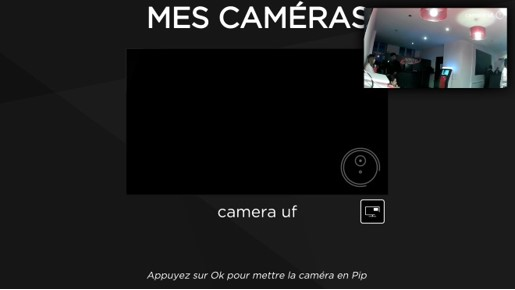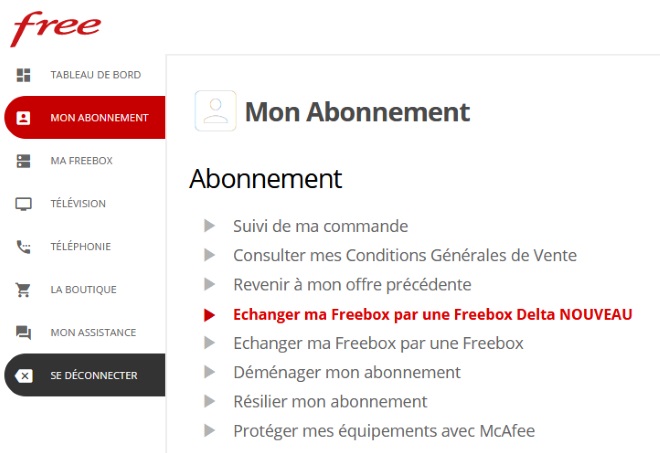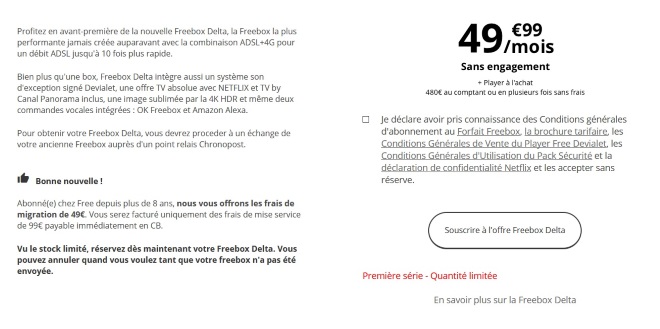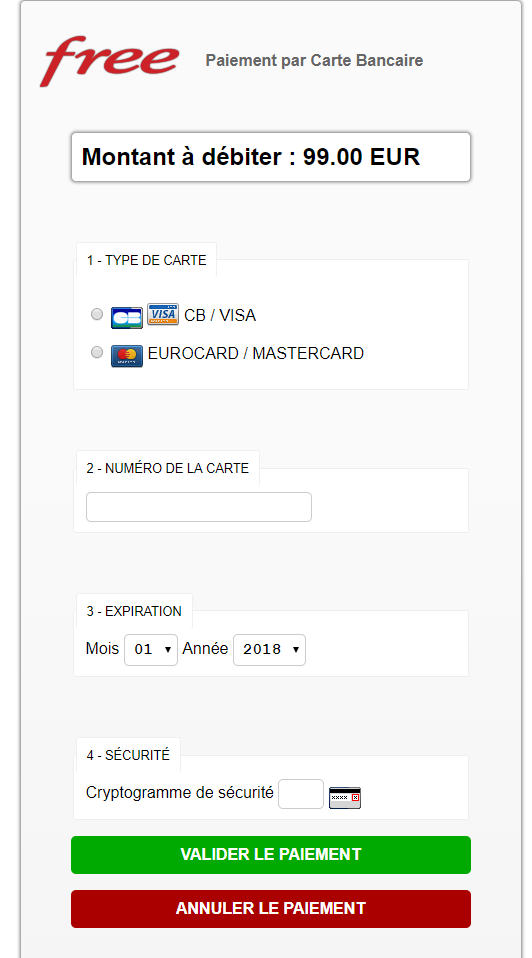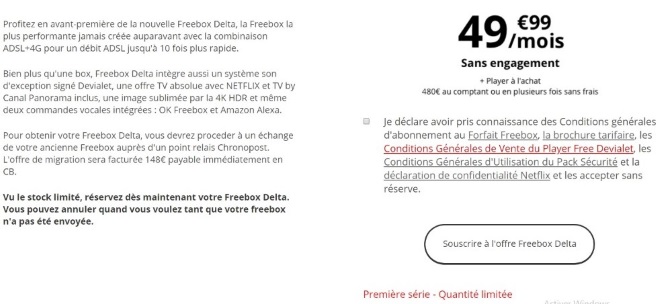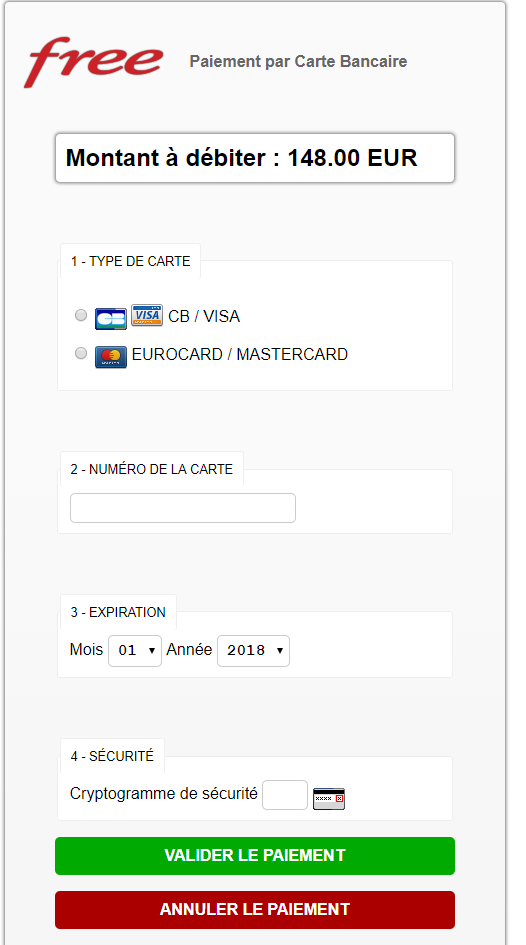La Freebox Delta arrive chez les premiers abonnés avec deux télécommandes, une classique et une tactile. Nous avons testé la tactile. Voici nos premières impressions.
Deux télécommandes pour les 70 000 premiers
Free l’a indiqué dans son communiqué de presse annonçant la nouvelle Freebox Delta. Les 70 000 premiers abonnés recevront deux télécommandes : une classique soft touch et une tactile. Ils sont d’ailleurs invités à faire part de leur retour sur le modèle tactile. En fonction des retours, Free décidera ensuite de ne fournir que la classique, ou de garder les deux. Nous allons justement nous attarder sur la version tactile et vous donner nos premières impressions à son sujet.
.jpg)
La télécommande tactile : son installation
Pas de procédure compliquée pour installer la télécommande tactile de la Freebox Delta. Grâce à la technologie NFC, il suffit en effet de la poser sur la zone aimantée du Player Devialet. Une validation apparaîtra sur la télécommande, ainsi que dans l’interface TV.
La caractéristique aimantée s’avère au passage bienvenue si vous avez un chat qui a tendance à se faufiler partout ou des enfants un peu turbulents. Cela évitera pas mal de chutes accidentelles.
Affichage contextuel et retour haptique
Parlons maintenant de la caractéristique tactile. Elle permet d’adapter l’affichage en fonction du contexte d’utilisation, et au passage d’avoir des boutons plus grands et plus pertinents pour plus de visibilité.
Et qui dit tactile, dit absence de boutons mécaniques. La télécommande tactile de la Freebox Delta propose de ce fait un retour haptique (vibration) pour avoir confirmation des interactions. Un peu comme on peut l’avoir sur un smartphone. Les vibrations ne sont pas intenses, mais suffisamment puissantes pour être perçues.
Enfin, nous avons testé le tactile avec des doigts légèrement mouillés et noté un fonctionnement normal.
Affichages accueil, multimédia et TV
Comme dit plus haut, plusieurs affichages sont à noter sur l’écran de la télécommande tactile de la Freebox Delta. Ils varient selon le contexte.
Il y a celui apparaissant lorsque la télécommande est placée sur la box, afin de confirmer l’appairage et d’indiquer le niveau de charge, mais également ceux en fonction des usages, avec la partie supérieure qui s’adapte en conséquence.
Depuis l’interface principale, par exemple, on a les raccourcis vers les services Freebox TV, Replay, Netflix, Canal VOD ou YouTube, mais aussi pour gérer le mode PiP (Picture in Picture), à savoir un affichage secondaire dans un coin de l’écran (le flux de la caméra ou une autre chaîne). Dans Deezer, on a accès aux contrôles de lecture, de mise en pause, d’avance et de retour. Dans Freebox TV, on dispose des chiffres pour naviguer dans les chaînes et du bouton de contrôle du direct, ou Time Shifting.

Rechargement sans-fil
Un autre point notable de cette télécommande tactile, c’est le rechargement en sans-fil, grâce à la technologie Qi, la même que l’on retrouve à bord des smartphones.
Pour la recharger, il suffit ainsi de la poser sur la zone aimantée dont nous parlions plus haut. Une grosse icône sur la télécommande vous indiquera alors le niveau de charge de la batterie à bord.

Notez que la sortie de veille se fait lors de la prise en main, grâce à la présence d’un accéléromètre à bord.
Bugs et fragilité notés durant notre test
Durant nos plusieurs jours de tests, nous avons fait face à quelques désagréments. Citons la perte du retour haptique, l’absence de réaction au niveau de la télécommande malgré la confirmation de son appairage ou l’appairage qui ne dure pas toujours très longtemps. Dans les deux premiers cas, un redémarrage du Player s’est imposé pour un retour à la normale. Autre chose qu’il serait bon d’améliorer : les icônes, pas forcément parlantes pour tout le monde. On pense à celles pour le Vidéo Club, l’enregistrement ou le PiP.
Au-delà de ce qui s’apparente à des bugs qui feront probablement l’objet de correctifs avec des mises à jour, il y a la fragilité de la télécommande elle-même. Alors que la télécommande n’a pas été particulièrement chahutée, les micro-rayures n’ont pas tardé à apparaître. Sa surface agrippe aussi bien les traces de doigts. Mieux vaut donc la garder éloignée des enfants et autres individus maladroits ou éviter de l’utiliser en mangeant de la junk food.

VERDICT : après plusieurs jours, l’expérience s’avère assez convaincante, en termes d’usage. Sur le plan fonctionnel, l’installation est aisée, la préhension agréable, le retour haptique bon, le tactile fonctionnel avec des doigts mouillés, les affichages pertinents et la recharge simple. Esthétiquement parlant, la télécommande est jolie.
Si des bugs sont là et plutôt gênants, ils seront probablement corrigés lors de prochaines mises à jour. Ce n’est pas le point le plus inquiétant. En fait, l’aspect qui fait le plus tiquer, c’est la fragilité de l’objet. Pour un appareil amené à être utilisé quotidiennement et à se retrouver entre toutes les mains, on aurait pu s’attendre à une meilleure protection contre les rayures. Les plus maniaques lui reprocheront aussi de bien garder les traces de doigts.
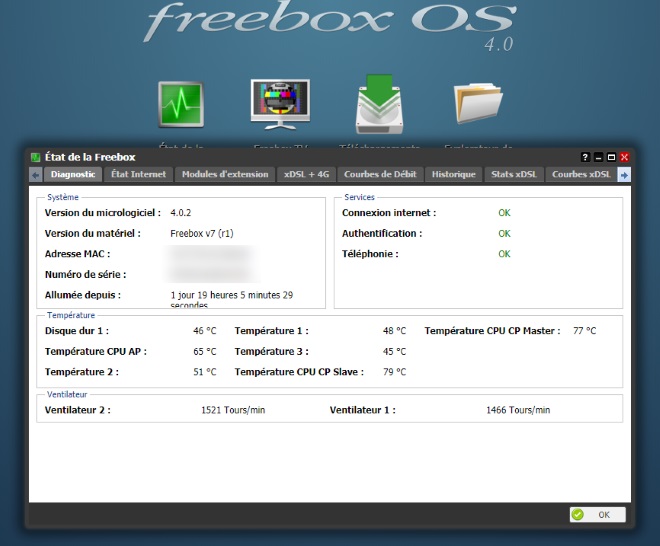
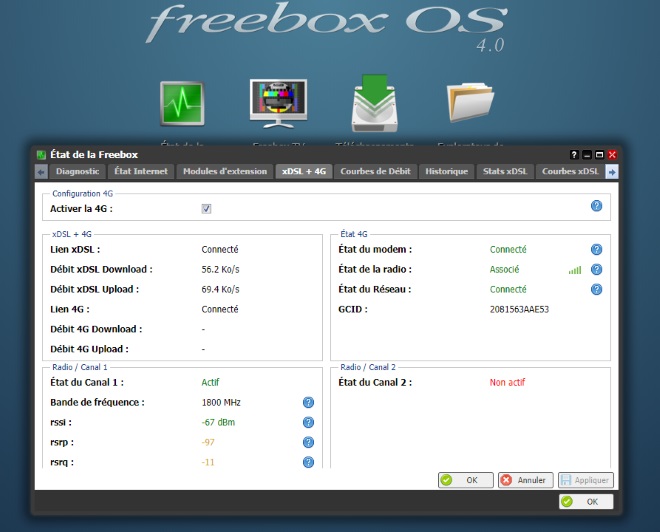
.png)
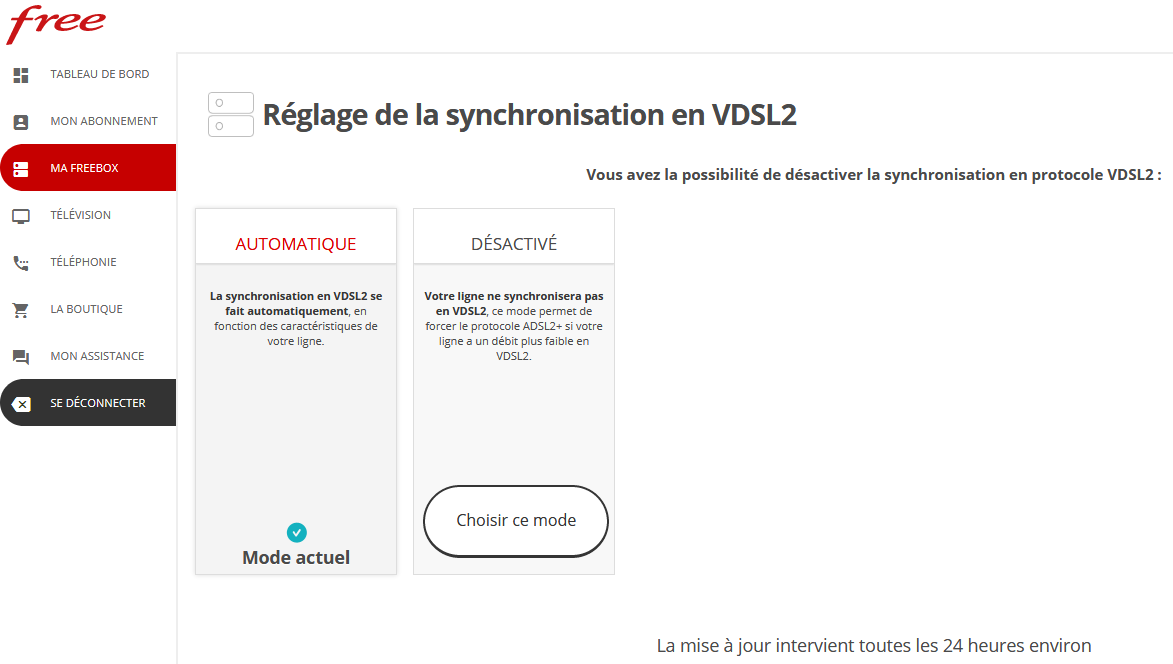
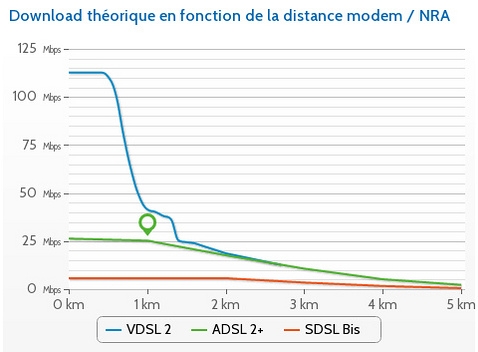




-8b38574.png)
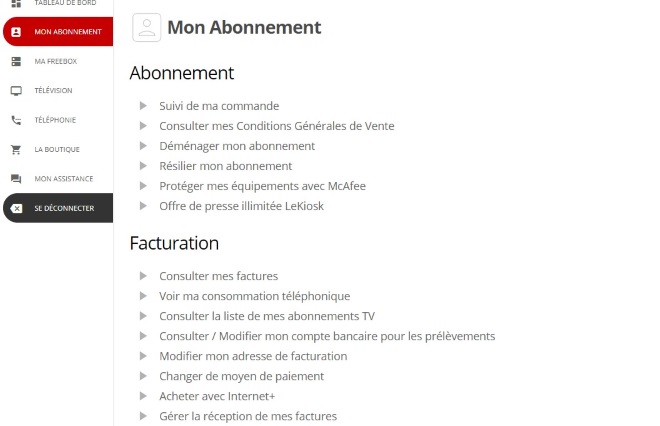
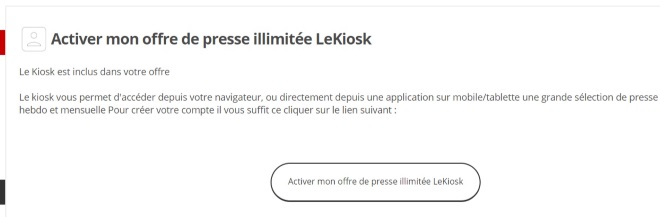
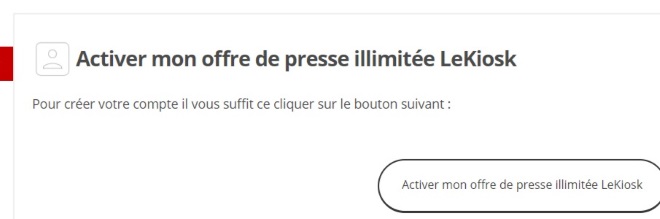
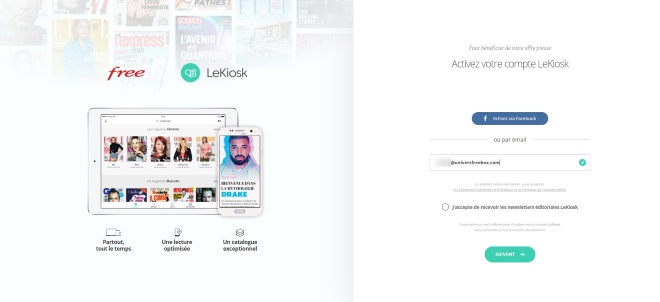
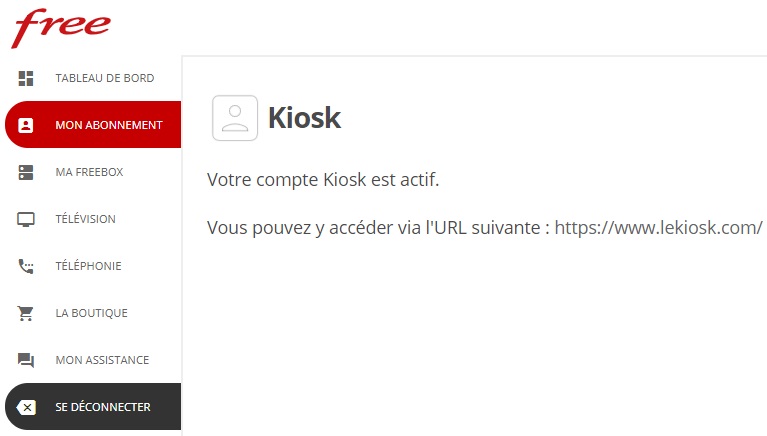

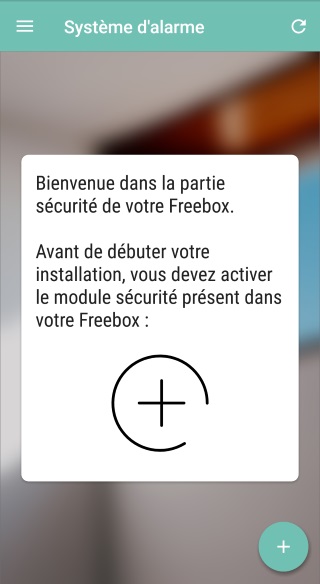
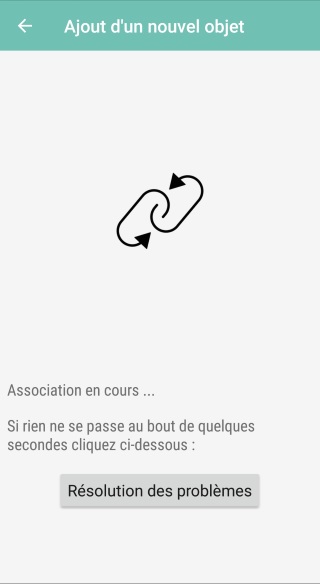
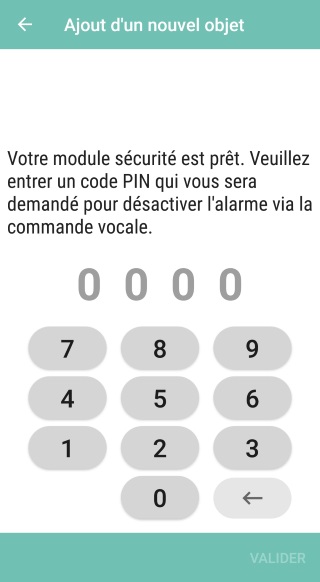
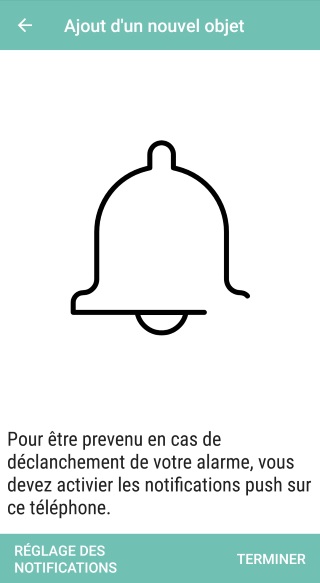
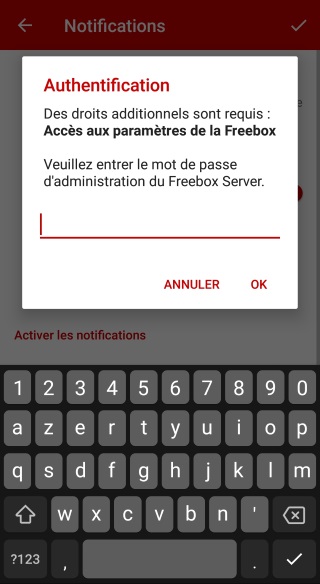
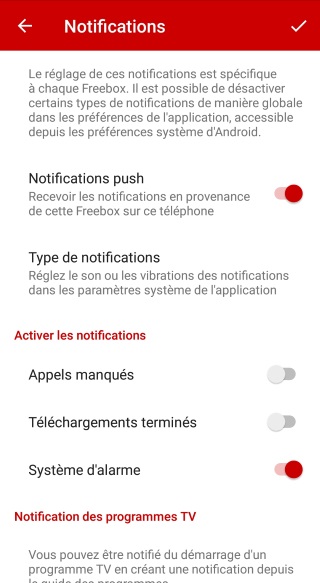
.jpg)
.jpg)
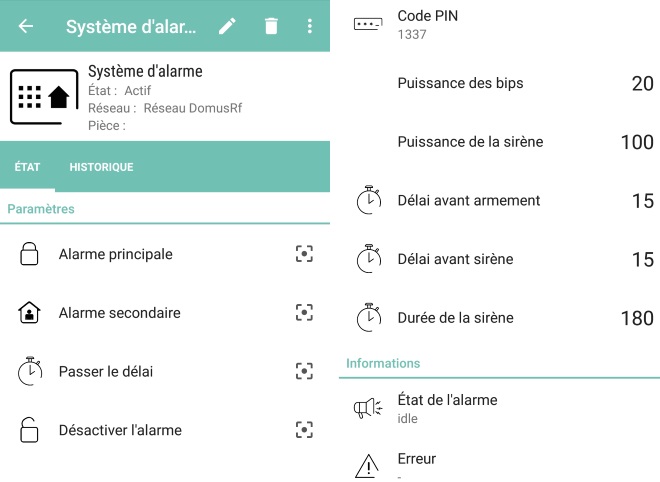
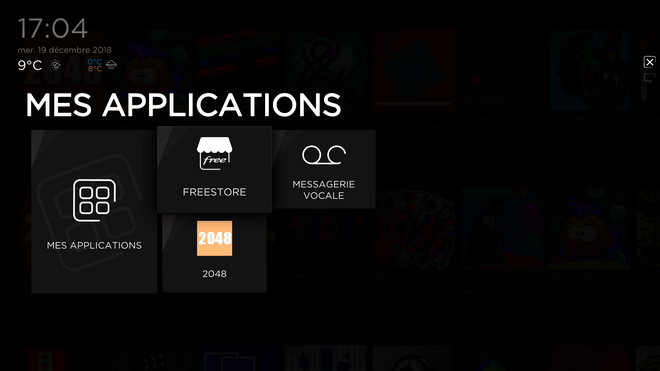
.png)
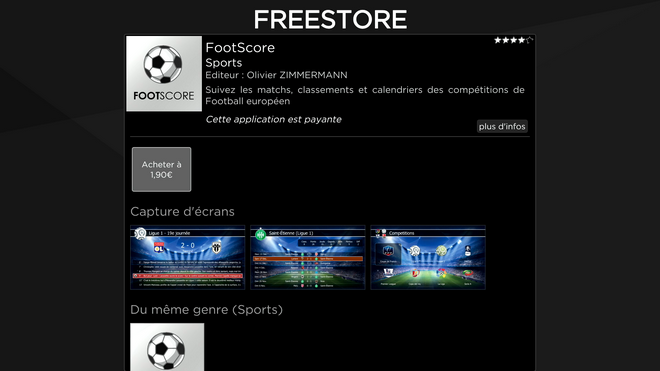
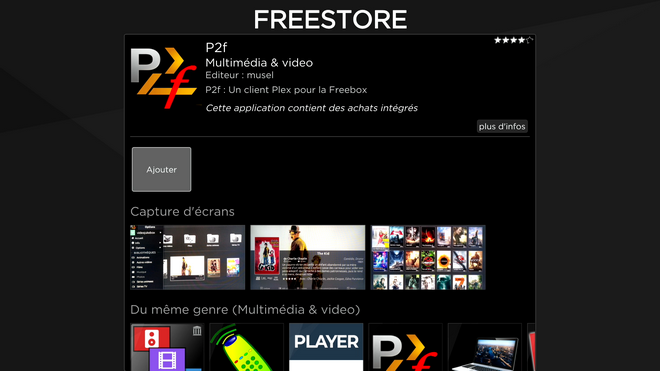
.png)
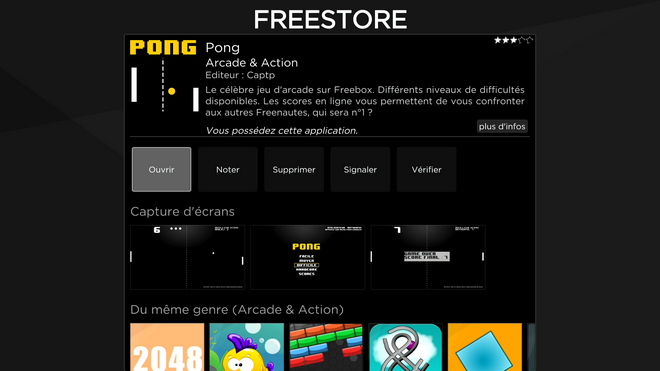
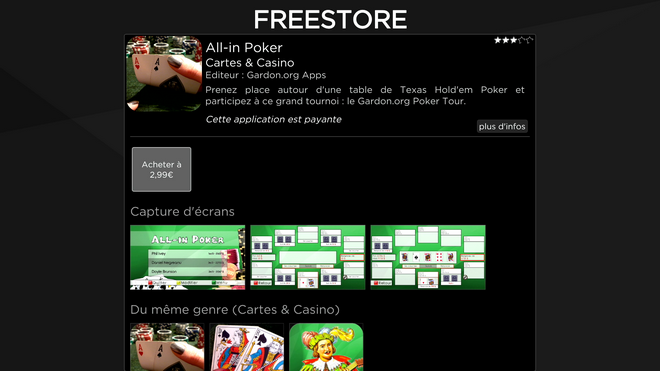
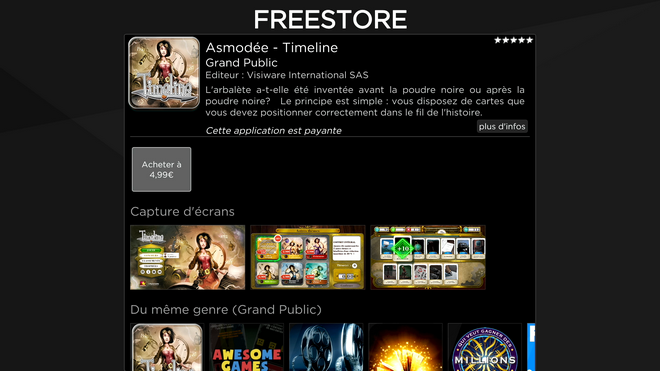


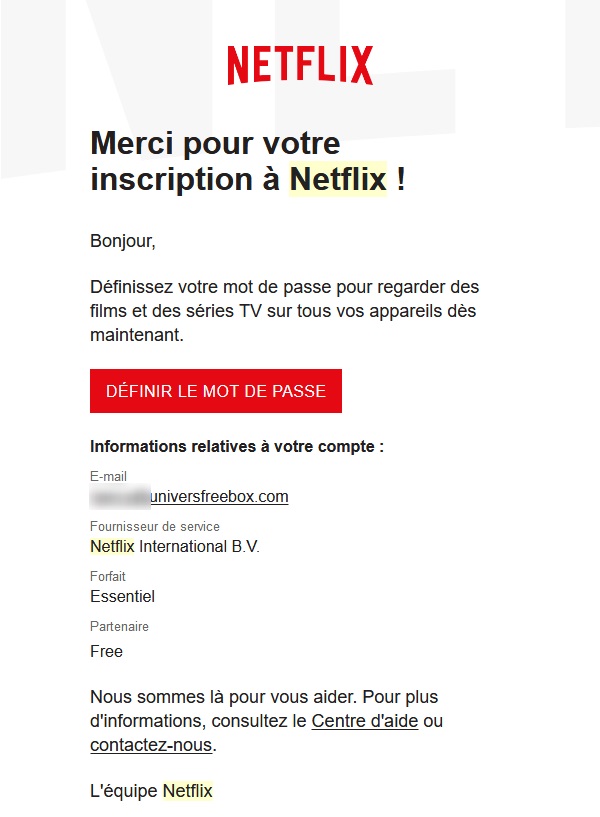
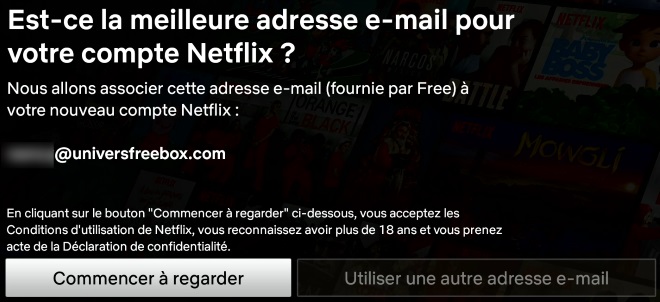
.jpg)
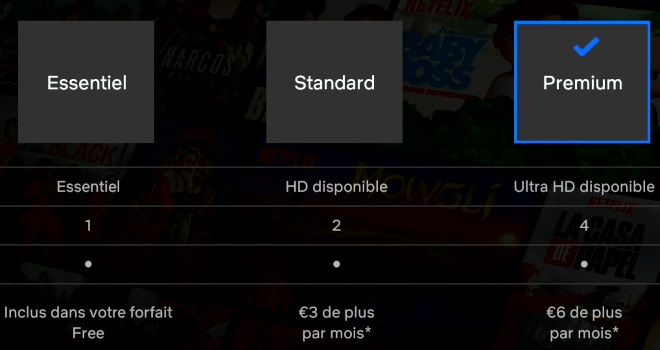
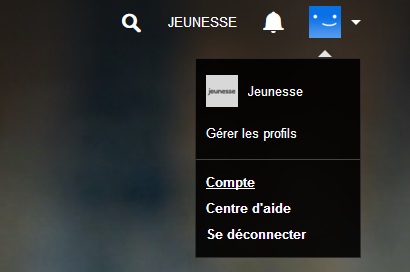
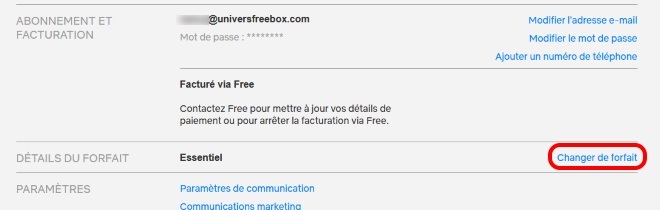
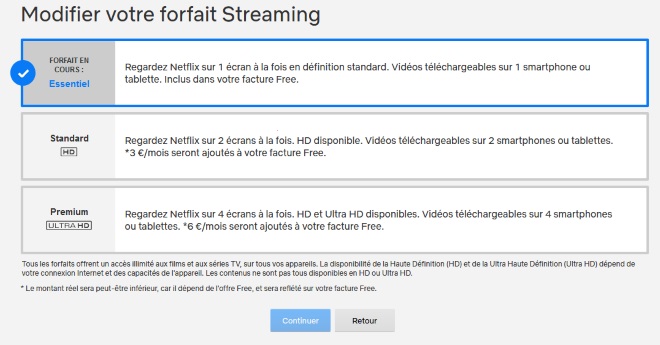
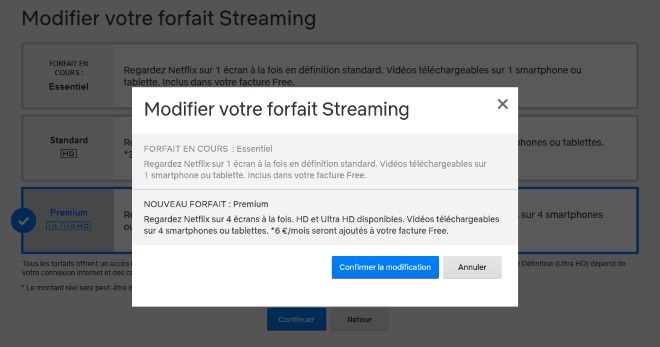

.jpg)




.PNG)
.PNG)
.PNG)
.PNG)
.PNG)

.PNG)
.jpg)
.PNG)
.PNG)
(1).png)